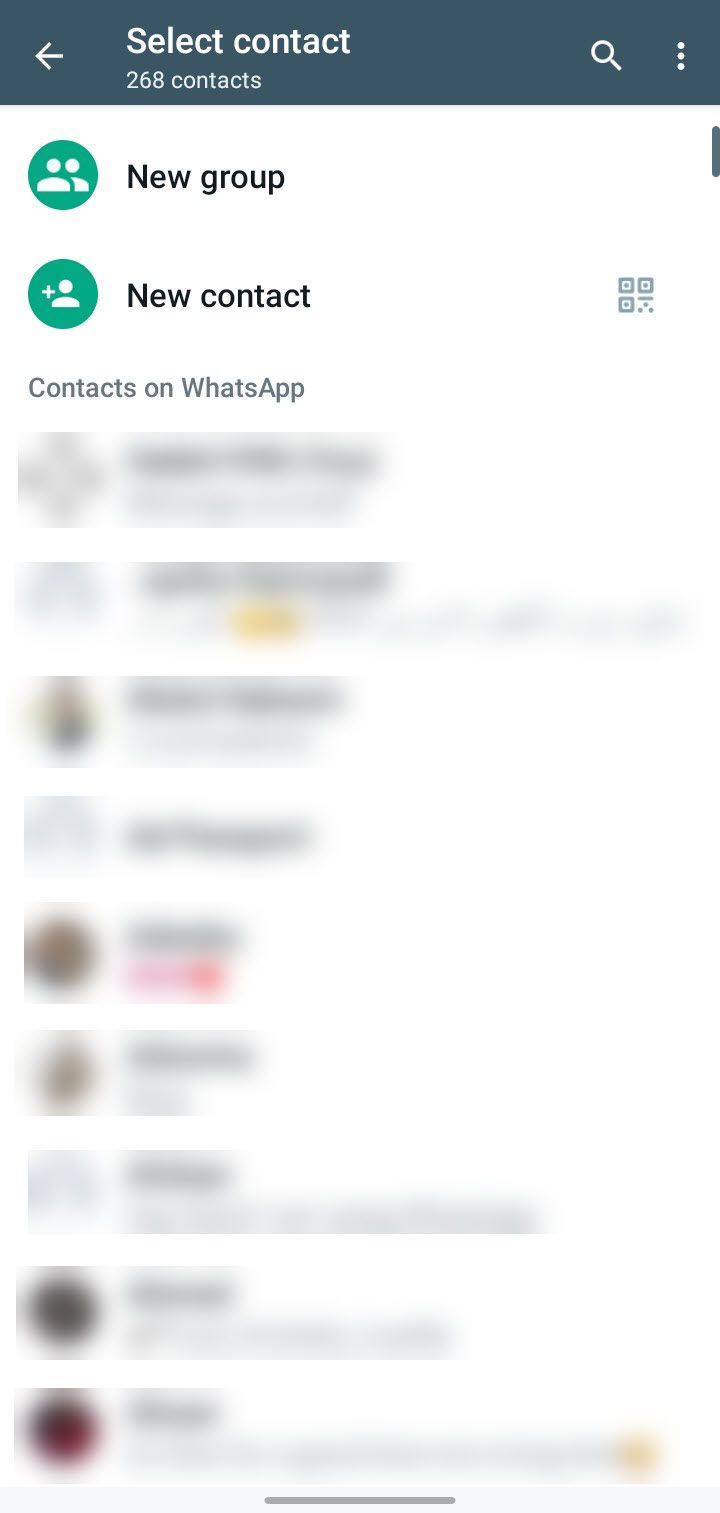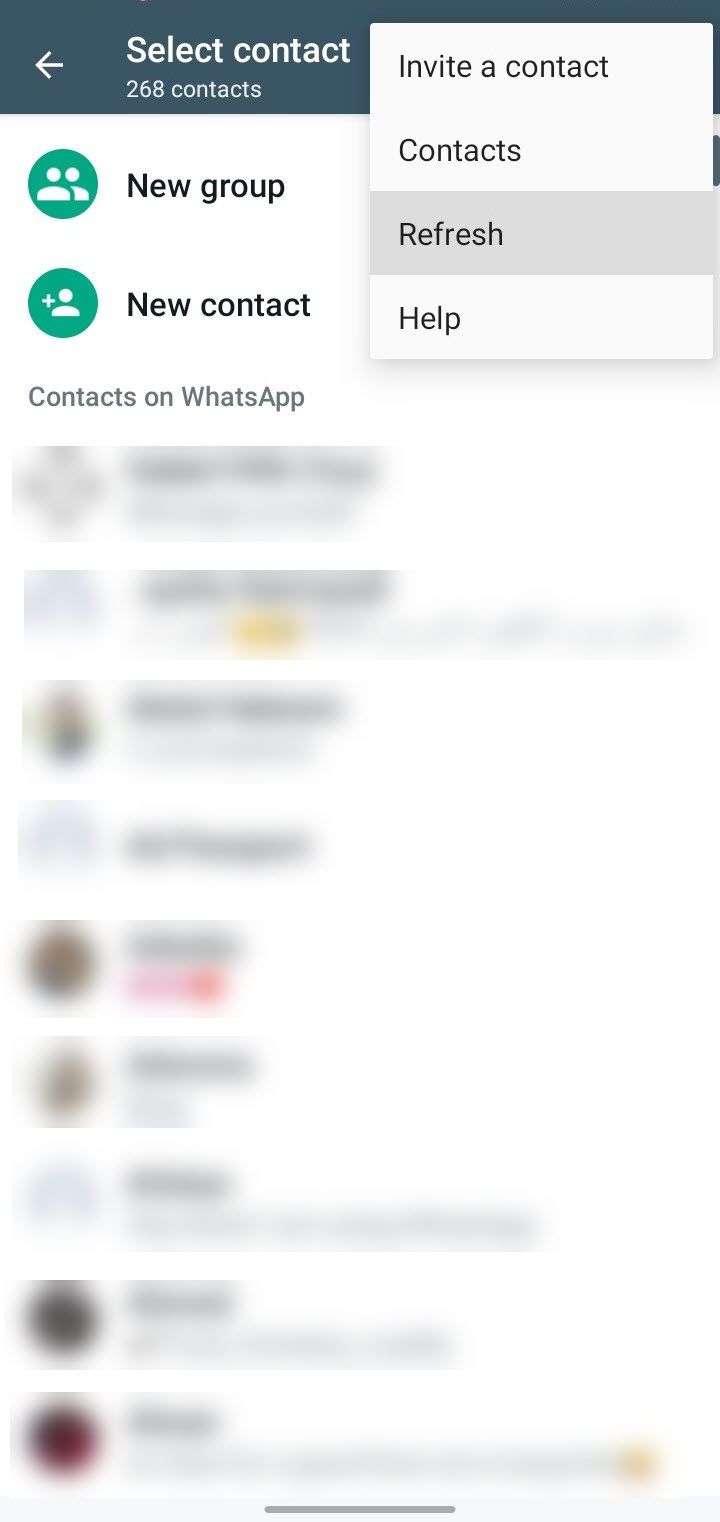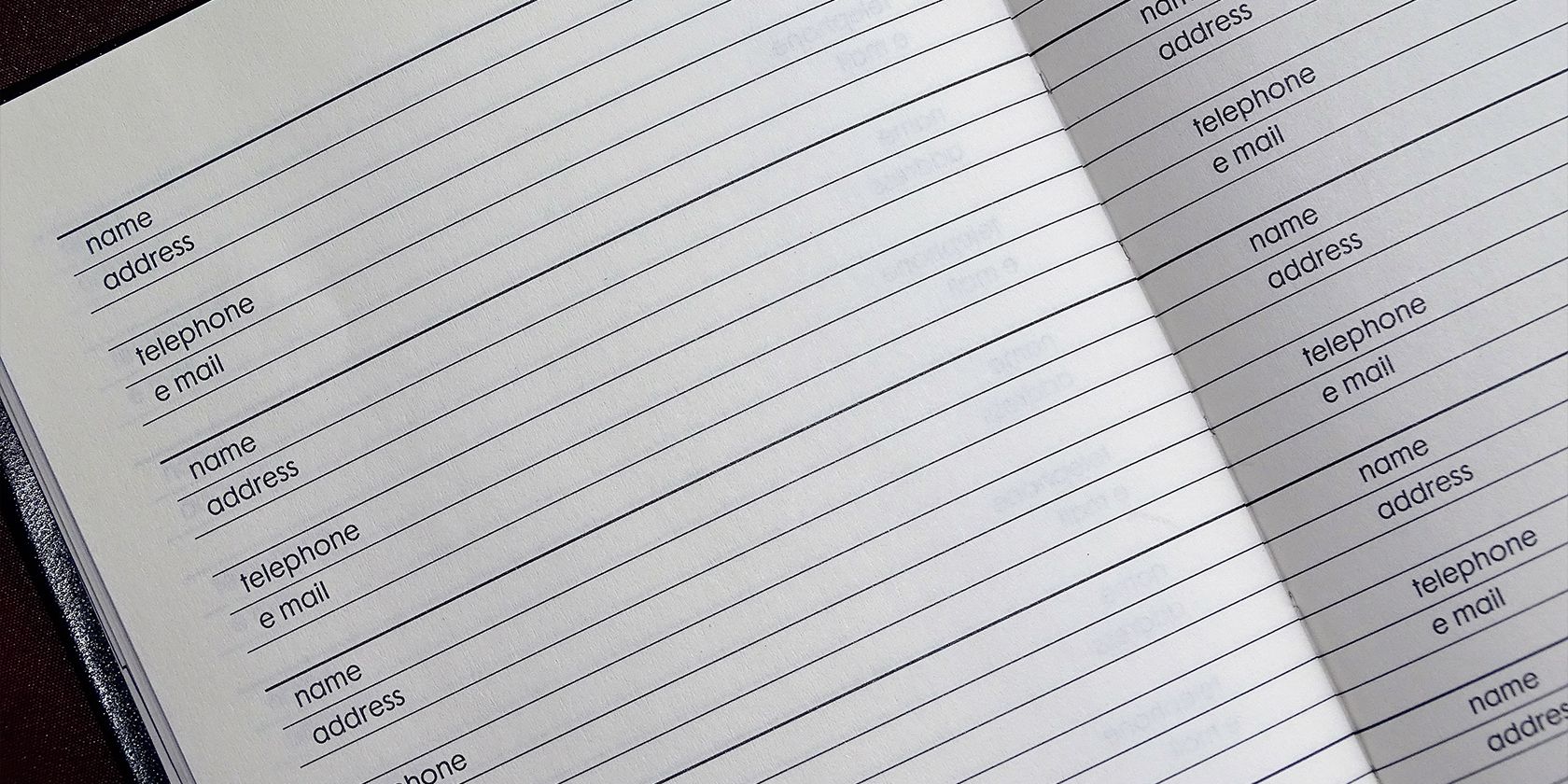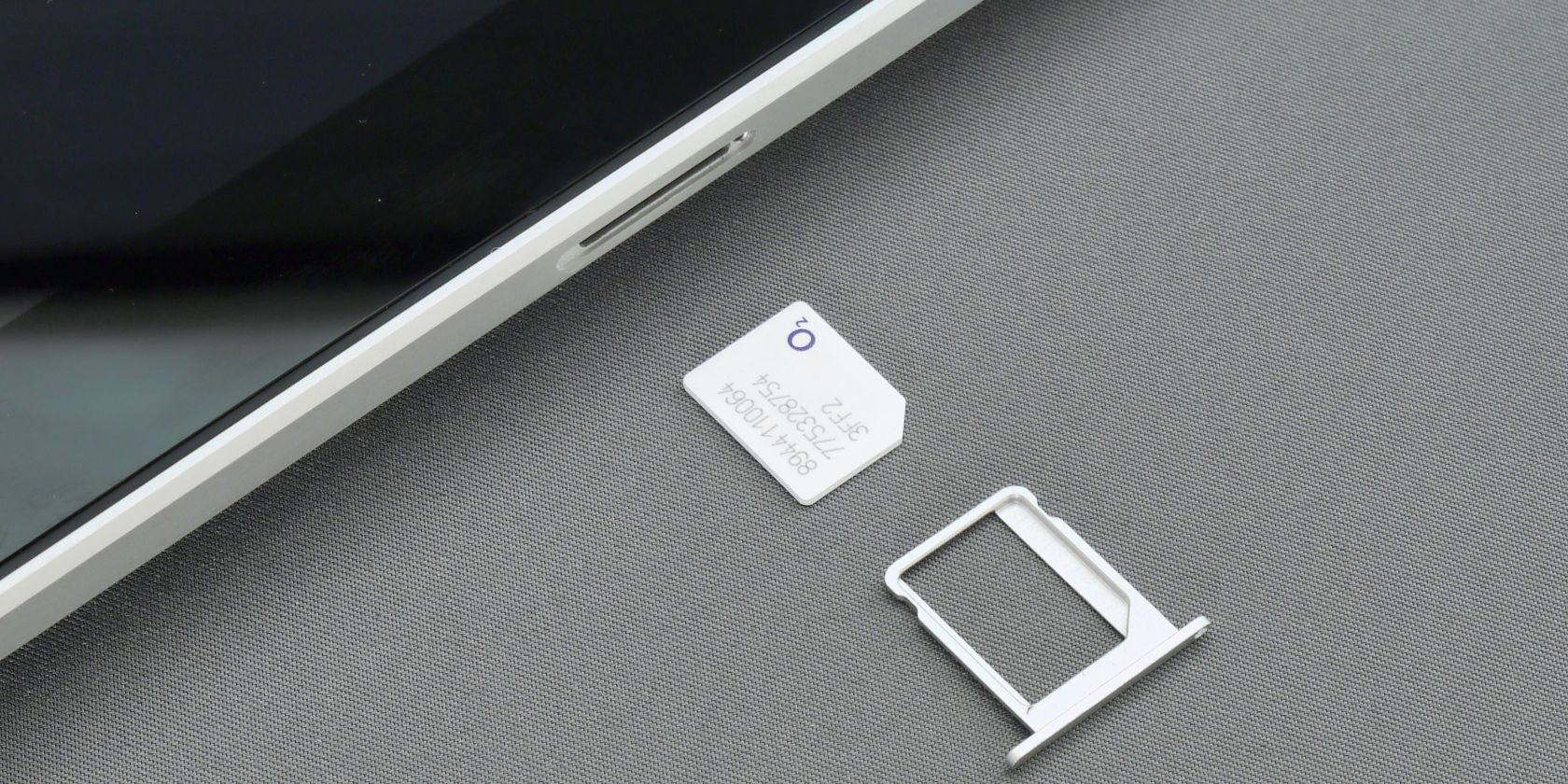WhatsApp n’affiche pas les noms de vos contacts enregistrés ? Le problème se produit généralement avec un contact spécifique que vous avez récemment enregistré. D’autres fois, il affecte tous les noms de contact dans le carnet d’adresses de votre téléphone. D’où vient ce problème et comment le résoudre ?
Dans cet article, nous allons explorer les causes possibles du fait que WhatsApp n’affiche pas les noms des contacts. De plus, nous vous montrerons plusieurs solutions que vous pouvez essayer pour résoudre le problème et voir à nouveau les noms des contacts.
Pourquoi WhatsApp n’affiche-t-il plus les noms des contacts ?
WhatsApp cesse d’afficher les noms des contacts pour diverses raisons. En voici quelques-unes :
- Le backend de WhatsApp rencontre des difficultés techniques.
- Vous avez récemment enregistré le contact, que WhatsApp n’a pas encore récupéré.
- La liste de contacts de votre téléphone a été supprimée par inadvertance.
- Votre téléphone ne reconnaît plus les cartes SIM avec des contacts enregistrés.
- WhatsApp ne peut pas accéder aux noms des contacts car votre système d’exploitation le restreint.
- Il y a un problème avec la synchronisation de WhatsApp.
Maintenant que vous connaissez les causes du fait que WhatsApp n’affiche pas les contacts, explorons les solutions que nous pouvons essayer pour résoudre ce problème.
Vérifications préliminaires
Appliquez les contrôles préliminaires suivants avant de vous lancer dans un dépannage sérieux :
- Redémarrez WhatsApp pour éliminer les problèmes temporaires.
- Redémarrez votre téléphone pour vous assurer que le problème n’est pas causé par un bug de votre système d’exploitation.
- Désactivez toute application que vous utilisez pour utiliser deux comptes WhatsApp simultanément.
- Assurez-vous qu’aucune autre application de messagerie instantanée n’est active sur votre appareil.
- Assurez-vous que WhatsApp est à jour.
- Supprimez toutes les applications qui peuvent interférer avec WhatsApp, comme les économiseurs de statut.
Si les vérifications préliminaires ci-dessus ne vous aident pas, commencez à appliquer les autres correctifs.
1. Assurez-vous que le problème ne vient pas du backend.
Le backend de WhatsApp connaît de temps en temps des problèmes imprévus. Pendant que les ingénieurs travaillent pour résoudre le problème, les utilisateurs continuent à rencontrer des bugs dans l’application. Par conséquent, vous devez vérifier si le backend de WhatsApp est responsable du fait que WhatsApp n’affiche pas les noms des contacts.
Pour vérifier cela, visitez le site officiel de Downdetector. Dans le coin supérieur droit, tapez « WhatsApp » dans la barre de recherche et appuyez sur Entrez. Après cela, cliquez sur WhatsApp ou WhatsApp business, selon la plateforme sur laquelle vous rencontrez le problème. Downdetector vous informera si l’application est en panne.
Si des problèmes similaires ont été signalés récemment, il s’agit probablement d’un problème de backend. Par conséquent, vous devez attendre que le problème soit résolu au niveau du backend. En attendant, vous pouvez passer à WhatsApp Web ou à l’application de bureau WhatsApp.
Si aucun problème n’a été signalé, ce qui indique que le backend de WhatsApp n’est pas à l’origine du problème, commencez à appliquer les autres corrections.
2. Vérifier les problèmes spécifiques au contact
WhatsApp n’affiche pas toujours immédiatement les contacts nouvellement enregistrés. Parfois, il faut quelques minutes ou un redémarrage pour récupérer le nom du contact. Avez-vous récemment enregistré un nom de contact spécifique et WhatsApp ne l’affiche pas ? Si c’est le cas, fermez WhatsApp et redémarrez-le.
En outre, assurez-vous que le nom du contact a bien été enregistré dans le carnet d’adresses de votre téléphone et que vous avez enregistré le numéro dans le bon format international.
Si le redémarrage de l’application ne fonctionne pas, et que vous avez vérifié que le numéro de téléphone a été enregistré correctement, mais que le problème persiste, vous devriez rafraîchir tous vos contacts.
3. Rafraîchir votre liste de contacts WhatsApp
WhatsApp est doté d’une fonction d’actualisation très pratique qui permet à l’application de récupérer rapidement les noms des contacts nouvellement enregistrés. Voici les étapes à suivre pour rafraîchir les contacts enregistrés :
- Ouvrez WhatsApp.
- Tapez sur le nouveau chat dans le coin inférieur droit de WhatsApp.
- Tapez sur trois points verticaux dans le coin supérieur droit.
- Tapez sur Rafraîchir.3 Images



4. Résoudre les problèmes liés au carnet d’adresses de votre téléphone
Un problème avec le carnet d’adresses de votre téléphone peut également empêcher WhatsApp d’afficher les noms des contacts. Lorsque cela se produit, le problème n’affecte pas seulement WhatsApp. Les noms des contacts n’apparaîtront plus dans les autres applications qui utilisent ces contacts. Telegram, Signal, l’application Messages de votre téléphone et d’autres applications seront également affectées.
Le problème des contacts qui ne s’affichent pas sur votre appareil est-il généralisé ? Si c’est le cas, il y a un problème avec le carnet d’adresses de votre téléphone. Vous devez résoudre le problème du carnet d’adresses de votre téléphone et WhatsApp recommencera à afficher les noms des contacts.
Notre guide sur la réparation des contacts qui ne s’affichent pas sur votre iPhone peut vous aider, en particulier si le problème provient de votre appareil iOS.
5. Assurez-vous que votre carte SIM est active
Enregistrez-vous vos contacts sur votre téléphone ou sur votre carte SIM ? Si vous choisissez toujours cette dernière option, assurez-vous que la carte SIM est accessible par votre téléphone.
Souvent, le fait de laisser tomber le téléphone, de changer la carte SIM ou toute autre négligence déplace la carte SIM dans son emplacement, ce qui empêche votre téléphone de la détecter. S’il ne peut pas détecter la carte SIM, il n’affichera pas les contacts enregistrés sur cette carte.
Assurez-vous que votre carte SIM est correctement placée dans votre téléphone cellulaire, qu’elle peut être détectée par celui-ci et que vos contacts y sont toujours enregistrés. Si la carte SIM fonctionne normalement, passez à l’étape suivante.
6. Éliminer les restrictions du système d’exploitation
Avec les paramètres de permission appropriés, vous pouvez efficacement empêcher les yeux indiscrets de vous espionner. Cependant, si vous définissez ces autorisations de manière trop stricte, le système d’exploitation de votre téléphone peut même ne pas laisser les applications de confiance accéder aux données dont elles ont besoin.
Par exemple, WhatsApp peut n’afficher que les numéros des contacts s’il n’a pas accès à vos contacts enregistrés. Il est donc crucial d’écarter cette possibilité.
Sur Android, ouvrez le Paramètres App et tapez Apps. Tapez sur le trois points verticaux dans le coin supérieur droit et appuyez sur Gestionnaire de permissions.
3 Images
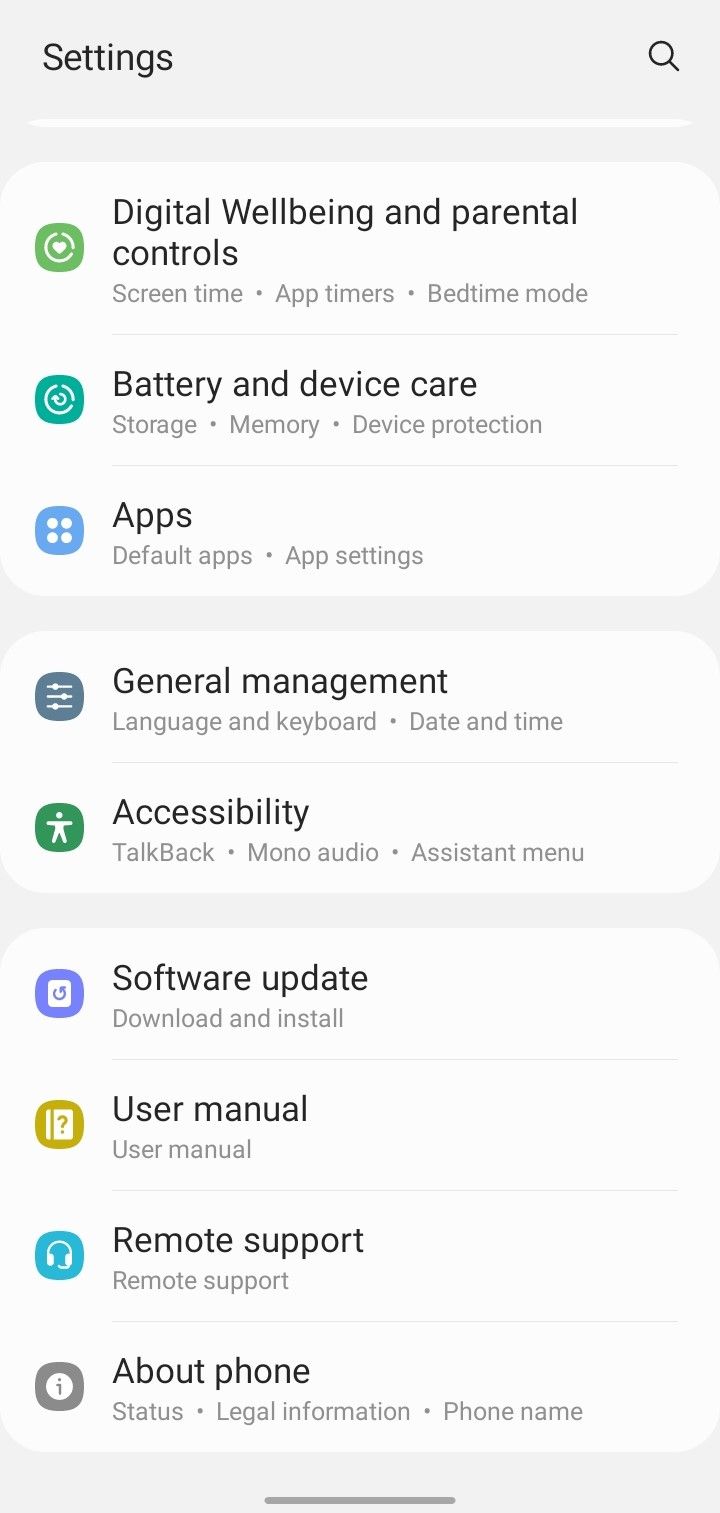
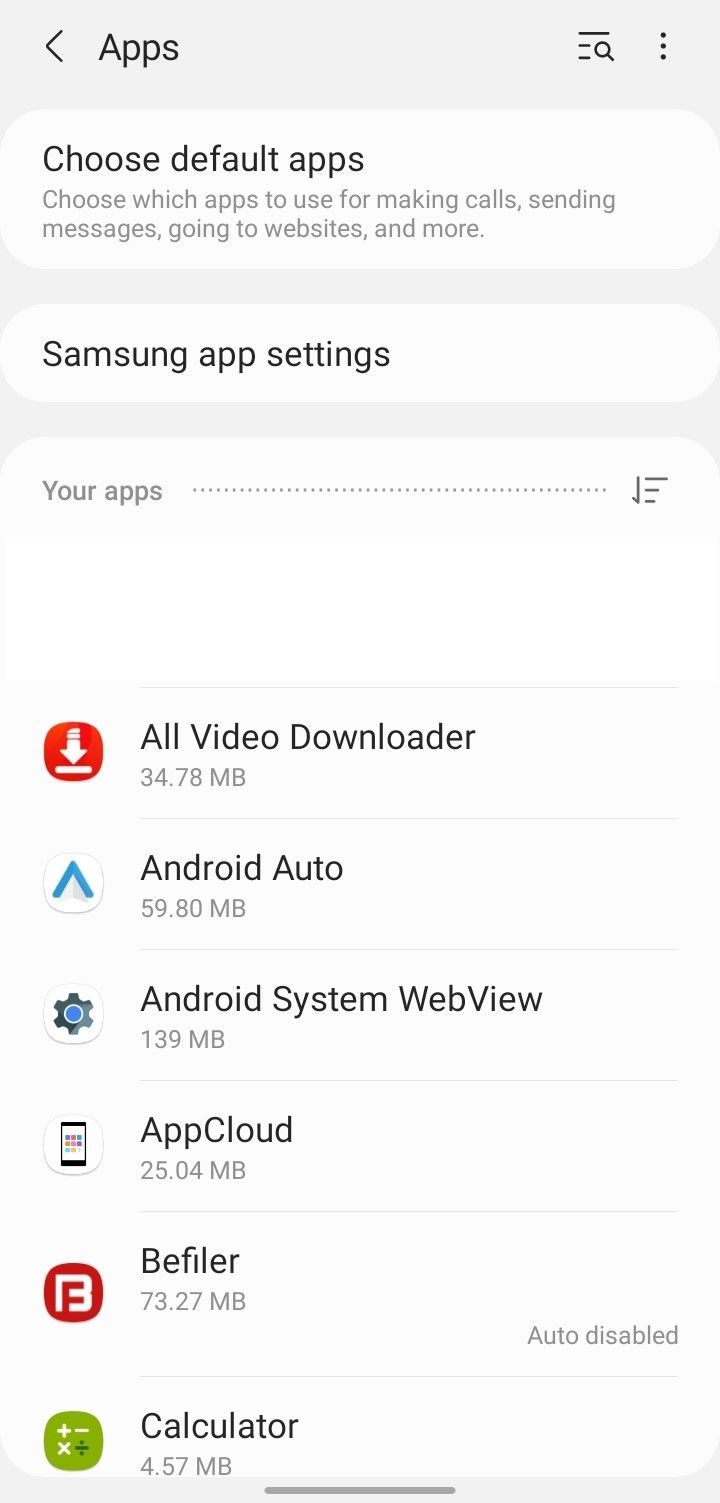
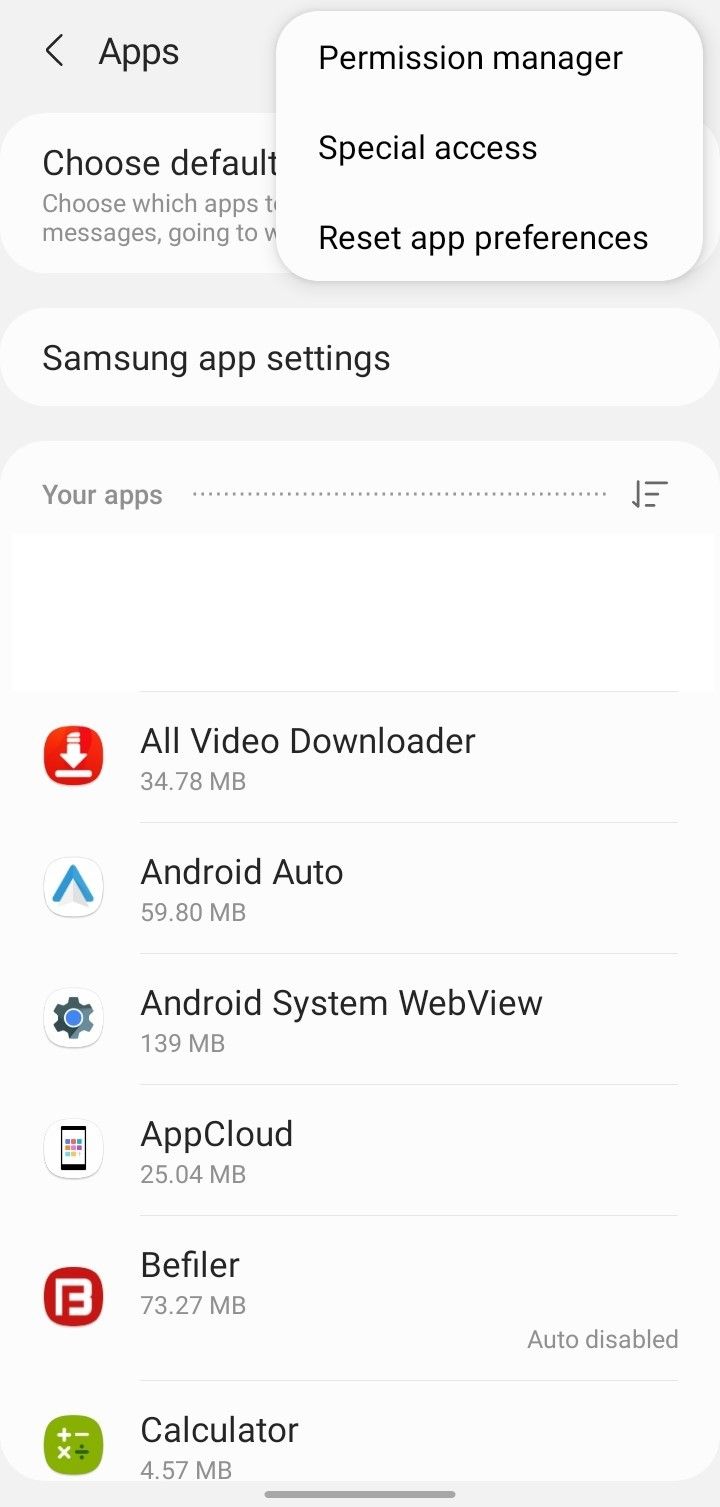
Ensuite, allez sur Contacts et sélectionnez WhatsApp ou WhatsApp Business dans la liste des applications. Assurez-vous que le cercle pour Autoriser est cochée.
3 Images

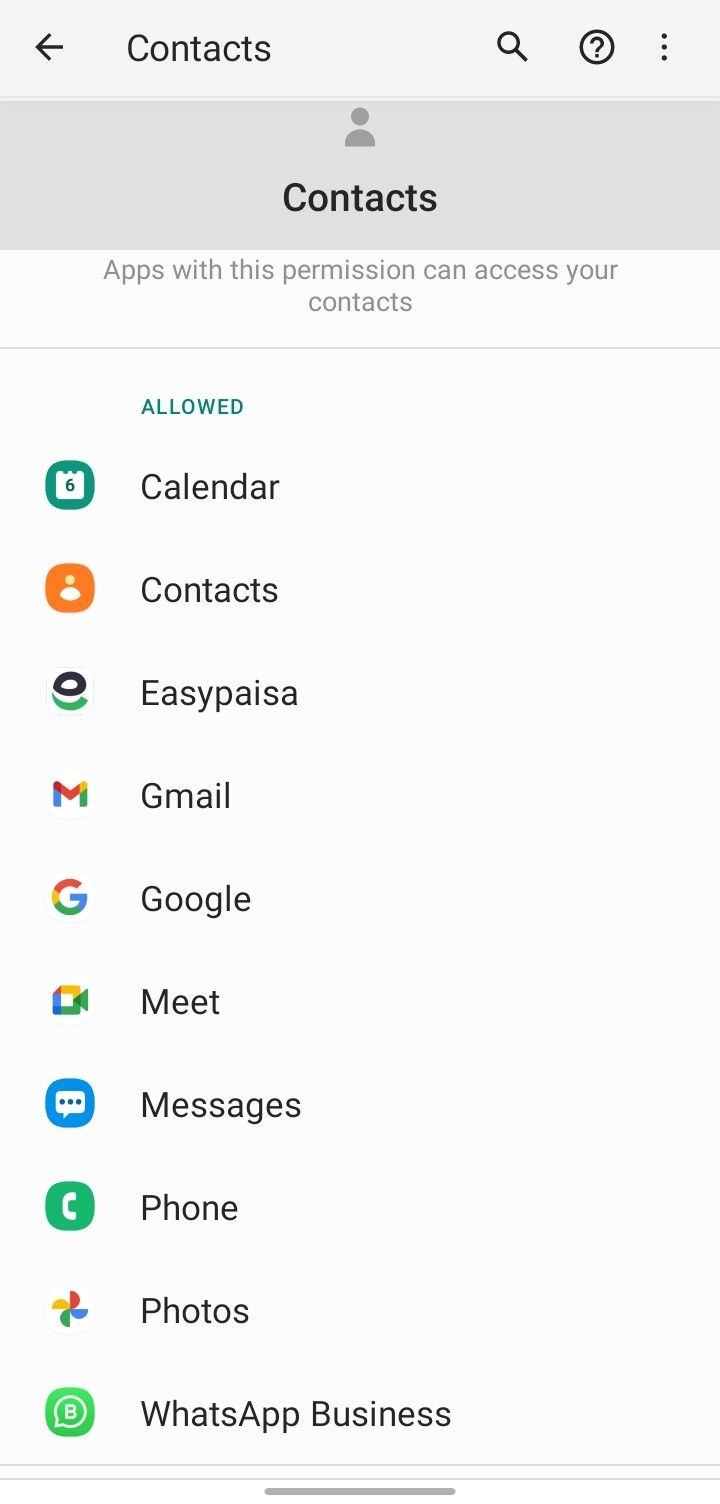
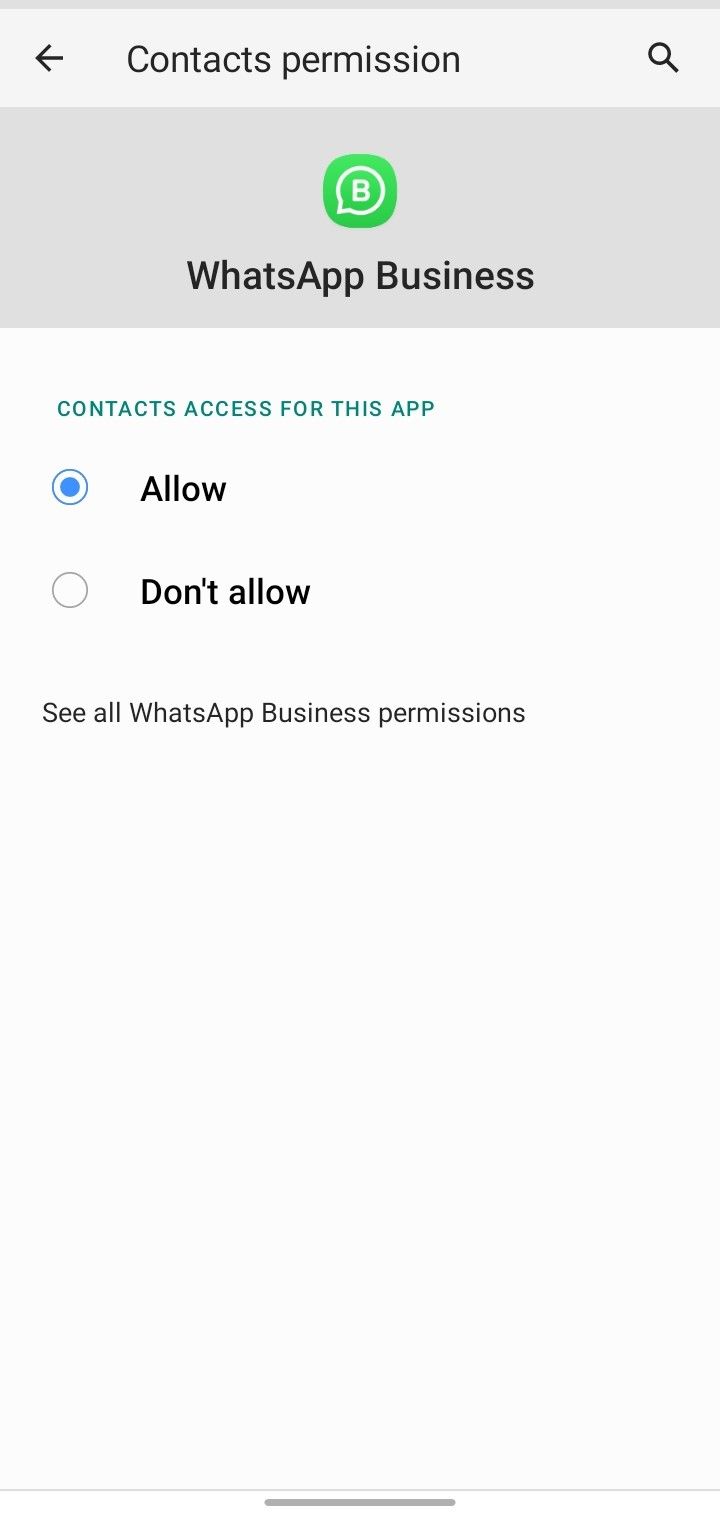
Sous iOS, ouvrez la fenêtre Paramètres Allez dans l’application Vie privéeet appuyez sur Contacts. Activez le bouton à côté de WhatsApp.
3 Images

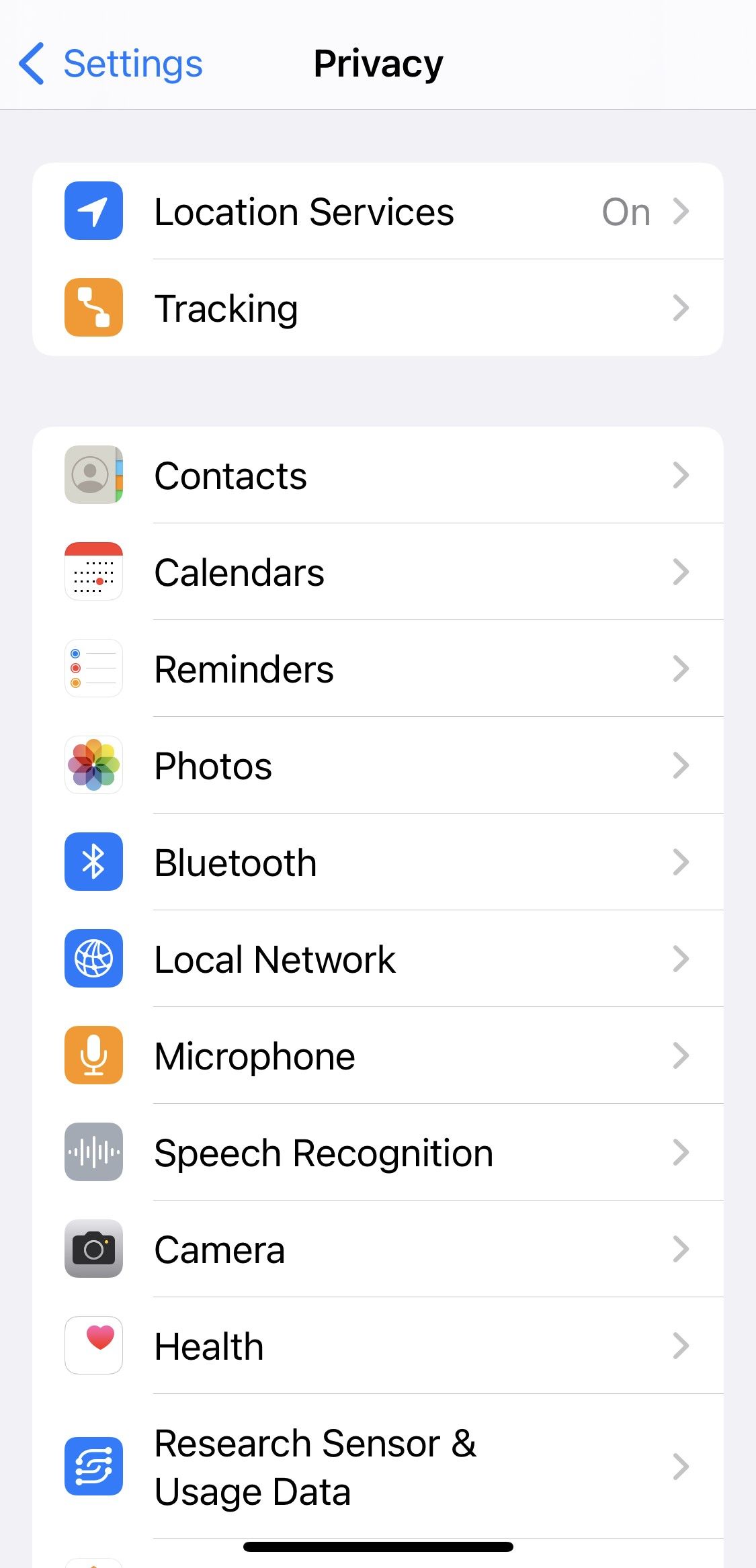
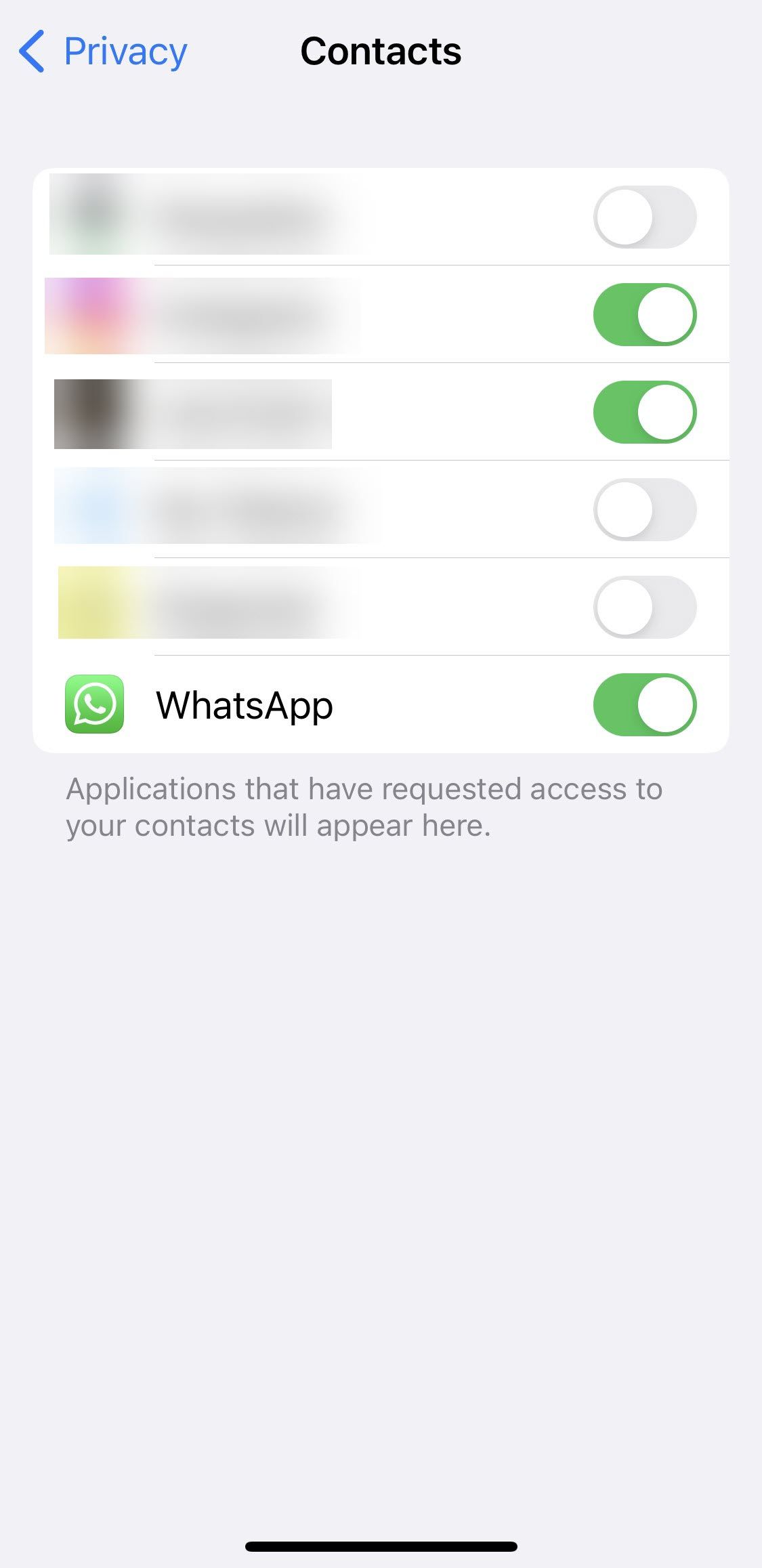
7. Vérifier les problèmes de synchronisation (Android)
Autoriser WhatsApp à accéder à vos contacts ne fera aucune différence si vous avez arrêté la synchronisation automatique de vos contacts. Pour confirmer que les paramètres de synchronisation sont activés et pour resynchroniser les contacts, suivez les étapes ci-dessous :
- Allez dans le Paramètres sur votre appareil Android.
- Puis tapez sur Utilisateurs et comptes.
- Tapez sur WhatsApp.
- Cochez la case à côté de Contacts.
- Tapez sur le points verticaux ou Plus d’informations sur dans le coin supérieur droit et appuyez sur Synchroniser maintenant.
4 images
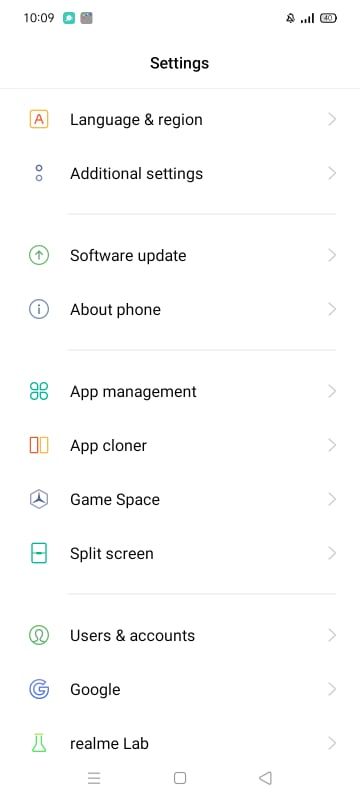

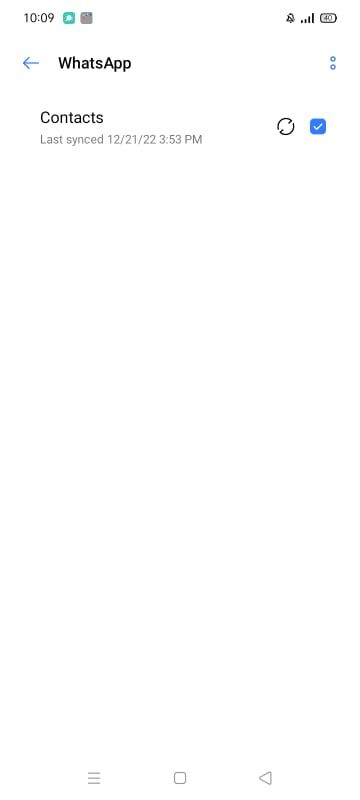
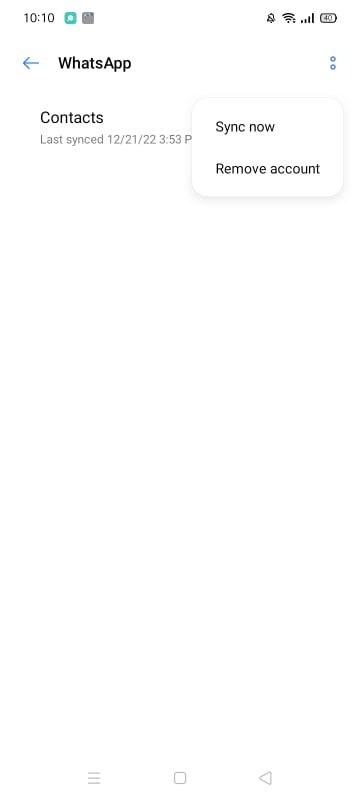
Les étapes ci-dessus peuvent être différentes selon les téléphones. Cela s’applique-t-il également à vous ? Si c’est le cas, vous devriez consulter le site officiel du fabricant de votre téléphone pour savoir comment gérer les paramètres de synchronisation de vos contacts.
Rendre les noms des contacts à nouveau visibles sur WhatsApp
Lorsque WhatsApp n’affiche que le numéro de contact et pas le nom, cela peut devenir un sérieux test de mémoire. En appliquant les solutions proposées dans cet article, vous pourrez, nous l’espérons, aider WhatsApp à afficher à nouveau les noms des contacts. Si aucune des corrections n’a fonctionné, vous devrez réinstaller WhatsApp depuis le début, ce qui est une solution moins favorable.